一般情况下,win10电脑的桌面文件都是默认存在C盘中,但是具体存在C盘哪个位置很多用户还不清楚。其实很好找的,它就在C盘的“桌面”这个文件中,具体打开步骤为:双击进入我的电脑,然后打开C盘,找到Administrator进入,之后就能看到桌面文件夹了,所有的桌面文件都存在这个文件夹里面。
windows10桌面文件在c盘哪个位置:
1、打开win10电脑,双击打开“我的电脑”或Windows+E打开资源管理器。
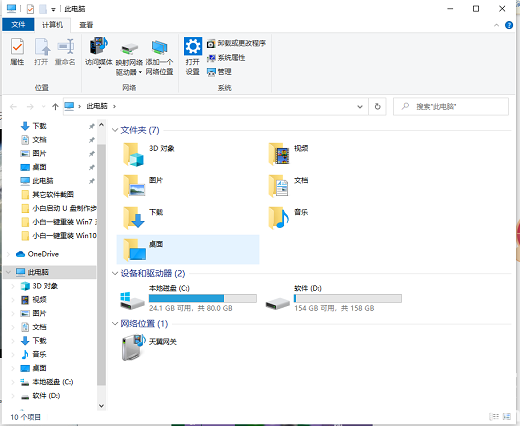
2、在“我的电脑”窗口中,找到“C盘”并双击打开它。找到”用户“文件夹并双击它。
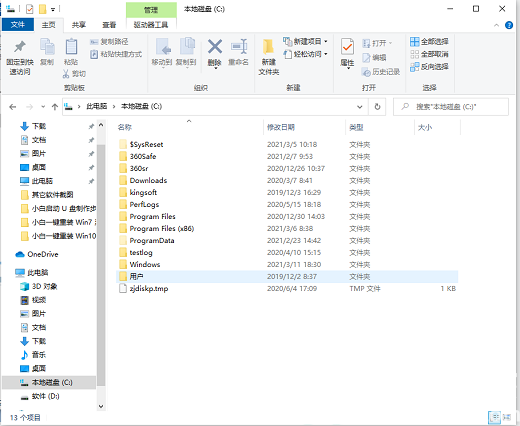
3、在弹出的窗口中,找到”用户名“文件夹并双击它。小提示:用户名是个人自己创建,默认是Administrator。
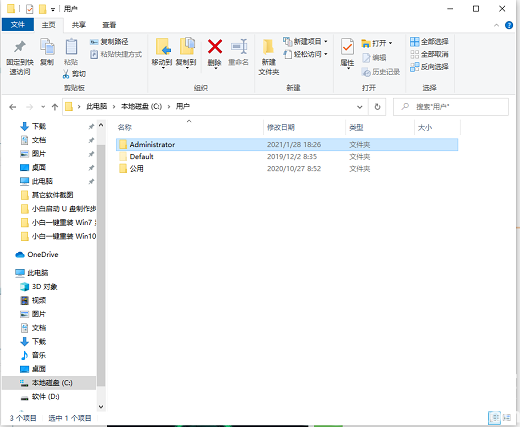
4、在弹出的窗口中,找到”桌面“文件夹并双击它。
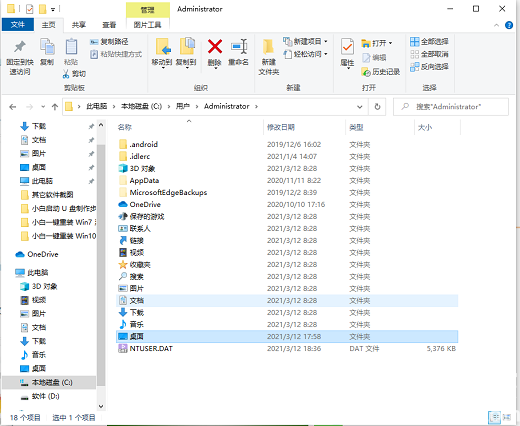
5、在弹出的窗口中,查看Win10系统桌面文件的保存位置和详细桌面文件。我们的备份文件就可以直接放在这个文件夹中了。
相关阅读
热门教程
最新教程